Mac每次都需要输入密码怎么办?
1、打开“设置”,弹出窗口选择“安全与隐私”。
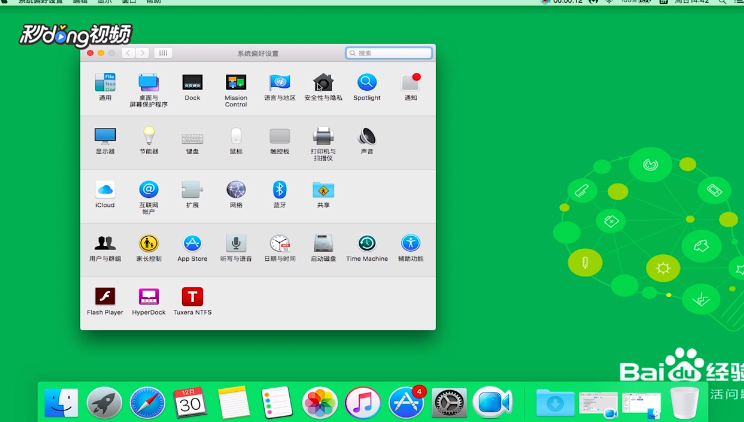
2、点击“通用”,点击左下角按钮输入密码进行解锁。

3、取消勾选“进入睡眠或开始屏幕保护程序,要求输入密码”选项。

4、点击“设置”界面的“用户与群组”,点击“管理员账户”登录选项。

5、选择“自动登录”为管理员即可关闭密码。

声明:本网站引用、摘录或转载内容仅供网站访问者交流或参考,不代表本站立场,如存在版权或非法内容,请联系站长删除,联系邮箱:site.kefu@qq.com。
阅读量:36
阅读量:30
阅读量:32
阅读量:47
阅读量:61